Win7系统命令電脑自动关机怎么设置,用電脑的时候,比如想下载一个很大的游戏,需要好几个小时才能下载完,如果你想在晚上下载,当下载完成时電脑还得一直开着,这时你应该想到设置電脑自动关机,让几个小时后電脑自动关机,不但可以睡觉时下载,还能最大限度地节约電能,不安装软件怎么设置電脑命令自动关机。
1,设置自动关机,其实只从系统自带的命令功能上就可以做到,就是在运行框中输入关机命令。打开开始菜单,点击运行。如果没有运行,就直接按键盘快捷键打开,win+r打开即可。
2,想让電脑在三个小时以后关机,就打开开始菜单,打开运行框,在运行框中输入shutdown -s -t 10800 然后确定就可以了。这里的10800就是三个小时的秒数,因为系统记忆关机时间是以秒计算的。
3,点击确定之后,会出现一个短暂的黑色的命令框,继而消失,然后在桌面托盘处显示一个信息,即关机信息,将在多少分钟内关闭。然后这个提示框就会消失。
4,如果你中途后悔了,或者快到关机的时间了,但是你还有重要的工作没有做完,就再次打开运行,在运行中输入shutdown -a这样一个命令,然后点击确定。
5,此时还是会出现一个黑色的命令框,然后会在托盘处显示一个信息,即计划的任务被取消。这样说明,到时候就不会再自动关机了。
6,如果你想在特定的时间关闭電脑,也可以打开运行框,比如,我要在下午二点二十六关闭電脑,那么就在运行框中输入at 18:58 shutdown -s这样一个命令,点击确定,同样会有一个提示。显示多少时间后关机,取消的方法也是跟上面一样。
这就是不安装软件;在Win7系统命令電脑自动关机设置方法步骤!Win xp Win8 Win10 也可以用!大家可以去测试 一下!





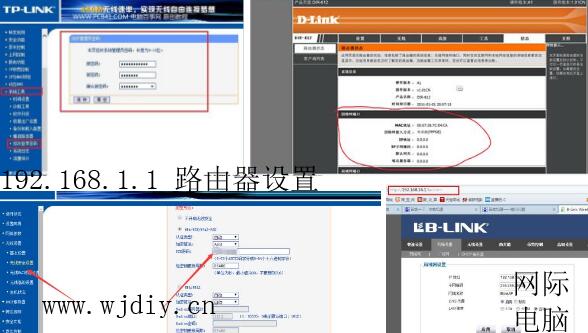

评论
评论 (0)